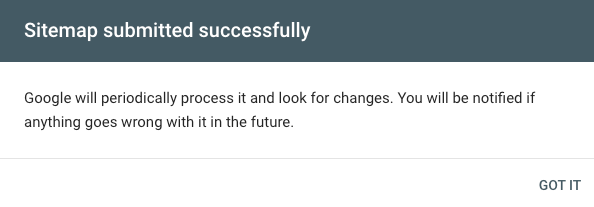Chrome 的開發者工具中,你可以模擬 Googlebot 或其他搜尋引擎爬蟲的網頁抓取情況。以下是具體步驟:
- 開啟開發者工具:在 Chrome 中按
F12或右鍵點擊網頁選擇「檢查」。 - 設置 User-Agent:
- 在開發者工具中,然後右上角的三個點選擇「更多工具」(more tools)>「網路狀況」(Network conditions),切換到「網路」(Network)面板。
- 在 User Agent 下方,取消「使用瀏覽器預設設定」(Use browser default),然後從下拉選單中選擇「Googlebot」。

- 選定 User-Agent 後,重新整理頁面。
- 您可以在 Network 分頁中查看頁面的回應狀態碼(如 200、404、403 等)以及其他網路請求的細節。
- 如果網站有設定
robots.txt限制,可能會看到特定爬蟲無法訪問某些頁面。
如何檢查網站的 robots.txt 文件
- 在瀏覽器網址欄直接輸入
yourdomain.com/robots.txt,查看網站的 robots.txt 設定,檢查是否有任何爬蟲被阻擋的設定。
假設如果 robots.txt 文件內只有這行:
User-agent: *
- 那就代表網站對所有爬蟲(User-agent: *)不設任何限制,也就是允許所有爬蟲訪問網站的全部內容。通常來說,
robots.txt的基本結構是指定哪些爬蟲可以或不能訪問特定的頁面或資料夾。例如:- 如果您想讓所有爬蟲都可以訪問,文件內只需要
User-agent: *即可(如您現在的情況)。 - 若要限制特定頁面的訪問,則會加入
Disallow規則,例如:User-agent: *
上述設定表示所有爬蟲都禁止訪問
Disallow: /private//private/路徑。
- 如果您想讓所有爬蟲都可以訪問,文件內只需要